Maison >Problème commun >Comment activer ou désactiver le défilement fluide des sites Web dans Google Chrome
Comment activer ou désactiver le défilement fluide des sites Web dans Google Chrome
- 王林avant
- 2023-04-14 09:58:023382parcourir
Google Chrome est l'un des navigateurs les plus utilisés au monde en raison des performances qu'il offre par rapport aux autres navigateurs. Cependant, il utilise beaucoup de ressources système et est parfois en retard lors du défilement des pages Web. Pour améliorer votre expérience de navigation, Chrome offre la possibilité de personnaliser le navigateur. Cependant, ces fonctionnalités et ajustements supplémentaires fournis par Chrome ne sont pas disponibles par défaut pour les utilisateurs. Ces fonctionnalités expérimentales dans Chrome sont masquées et sont accessibles via le drapeau Chrome.
Smooth Scroll est l'une de ces fonctionnalités expérimentales de Chrome qui peut être activée ou désactivée via le indicateur Chrome. Cette fonctionnalité vous permet de faire défiler et de naviguer en douceur dans le contenu de la page. Si vous constatez que les pages Web défilent lentement ou présentent des animations saccadées lorsque vous naviguez sur Internet, vous devez activer cette fonction de défilement fluide.
Si vous remarquez cette animation saccadée sur Chrome lors de la navigation sur des sites Web, veuillez lire cet article. Ici, nous détaillons les étapes pour activer/désactiver le défilement fluide pour tous les sites Web dans Chrome.
Étapes pour activer ou désactiver le défilement fluide dans Chrome
1 Lancez le navigateur Google Chrome.
Dans la barre d'adresse, tapez chrome://flags et appuyez sur Entrée.
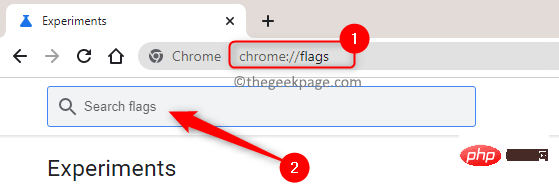
2. Sur la page des fonctionnalités de Expériences, tapez défilement fluide dans la zone de recherche en haut intitulée Logo de recherche.
Vous verrez une fonction de défilement fluide dans les résultats de recherche.
3. À côté du logo Smooth Scroll , vous trouverez une liste déroulante.
Cliquez sur ce menu déroulant et sélectionnez l'optionActiver pour activer la fonctionnalité, ou si vous souhaitez désactiver cette fonctionnalité, sélectionnez l'option Désactiver.
4. Après avoir sélectionné l'une des options en fonction des paramètres souhaités, un bouton de redémarrage apparaîtra dans le coin inférieur droit.
Cliquez sur ce boutonRedémarrer pour permettre au drapeau de défilement fluide de prendre effet.
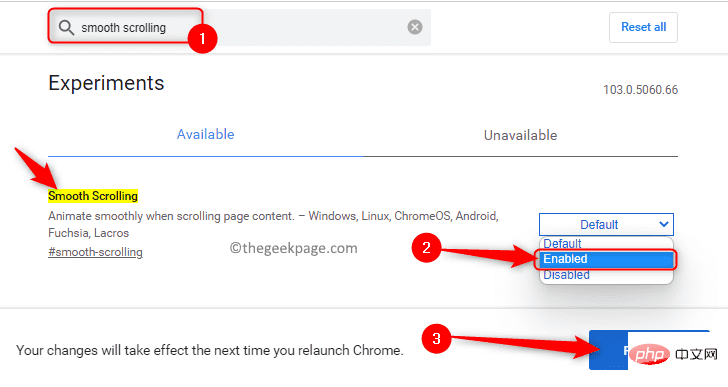
Ce qui précède est le contenu détaillé de. pour plus d'informations, suivez d'autres articles connexes sur le site Web de PHP en chinois!

